
Ovaj softver će održavati i pokretati upravljačke programe, čime će se zaštititi od uobičajenih računalnih pogrešaka i kvara hardvera. Provjerite sve svoje upravljačke programe u 3 jednostavna koraka:
- Preuzmite DriverFix (ovjerena datoteka za preuzimanje).
- Klik Započni skeniranje pronaći sve problematične upravljačke programe.
- Klik Ažuriranje upravljačkih programa kako biste dobili nove verzije i izbjegli kvarove u sustavu.
- DriverFix je preuzeo 0 čitatelji ovog mjeseca.
Dell-ova priključna stanica nudi više značajki povezivanja korisnicima kojima nedostaje višestruki USB i LAN priključak na njihovom tanka prijenosna računala. Međutim, neki su korisnici prijavili Ethernet ne radi kroz Dell Dock izdanje na Dellovim forumima.
Navodno se Internetu može pristupiti izravno povezujući se na LAN priključak prijenosnog računala ili putem Wi-Fi mreže, ali Ethernet ne radi putem priključne stanice.
Ako vas i ovaj problem muči, evo nekoliko savjeta za rješavanje problema koji će vam pomoći da ga riješite u samo nekoliko jednostavnih koraka.
Što mogu učiniti ako Ethernet ne radi kroz moju Dell priključnu stanicu?
1. Provjerite izlaznu snagu mrežnog adaptera
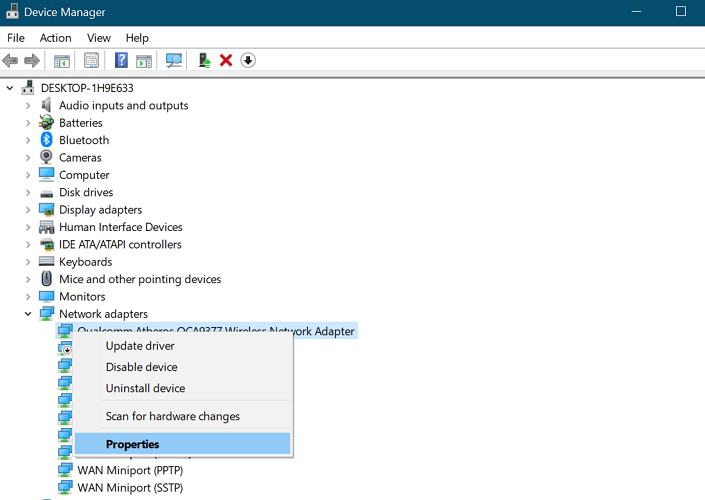
- Kliknite na Početak.
- Tip Uređaj i kliknite na Upravitelj uređaja.
- U Upravitelj uređaja prozor, proširite Mrežni adapter odjeljak.
- Desnom tipkom miša kliknite aktivni mrežni adapter (Dell Dock) i odaberite Svojstva.
- U Svojstva otvorite prozor Napredna tab.
- U lijevom oknu odaberite Izlazna snaga opcija.
- Otvorite padajući izbornik pod Vrijednost i promijenite izlaznu snagu iz 100% do 75%.
- Klik u redu za spremanje promjena.
- Zatvorite Upravitelj uređaja i ponovo pokrenite računalo.
- Provjerite je li priključna stanica povezana i provjerite radi li Ethernet na vašem računalu.
Želite li promijeniti priključnu stanicu? Pogledajte ovaj popis s najboljima na tržištu.
2. Promijenite postavke energetske učinkovitosti
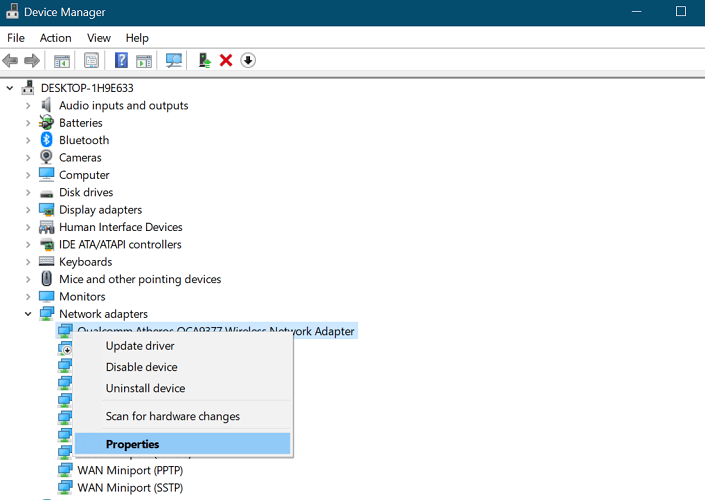
- Pritisnite Windows tipka + R otvoriti Trčanje.
- Tip devmgmt.msc i kliknite u redu otvoriti Upravitelj uređaja.
- Proširite Mrežni adapteri odjeljak u Upravitelju uređaja.
- Desnom tipkom miša kliknite trenutni mrežni adapter i odaberite Svojstva.
- U Svojstva otvorite prozor Napredna tab.
- Pod, ispod Nekretnina, Odaberi Energetski učinkovit Ethernet.
- Kliknite padajući izbornik pod Vrijednost i odaberite Onemogućeno / Isključeno.
- Klik u redu za spremanje promjena.
- Zatvori Upravitelj uređaja i ponovno pokrenite računalo.
- Spojite priključnu stanicu na računalo i provjerite ima li poboljšanja.
3. Ne zatvarajte poklopac do kraja

- Ako slučajno potpuno zatvorite poklopac prijenosnog računala nakon pristajanja, pokušajte ga držati djelomično otvorenim.
- Nekoliko je korisnika izvijestilo da je neotvaranje poklopca prijenosnog računala nakon pristajanja prijenosnog računala riješilo problem jer mogu koristiti Ethernet putem Dell priključne stanice.
- Ako je moguće, zaslon prijenosnog računala ostavite potpuno otvorenim. Ako ne, zatvorite je do točke na kojoj se može držati bez rušenja. Moderna prijenosna računala dolaze s čvrstim šarkama koje mogu držati poklopac pod bilo kojim kutom.
4. Provjerite USB priključke

- Dock stanice imaju dovoljno USB priključaka. Međutim, ako imate uređaj koji je zauzeo USB priključak odmah ispod ili uz Ethernet priključak, pokušajte isprazniti USB priključak.
- Koliko god čudno zvučalo, ispražnjenje USB priključka u blizini Ethernet porta pomoglo je nekoliko korisnika da riješe problem sa svojim priključnim stanicama.
- Ako si ne možete priuštiti da USB priključak ostane prazan, jednostavno pokušajte zamijeniti USB uređaj s drugim USB uređajem koji koristi neki drugi priključak na docku i provjerite pomaže li to.
Želite riješiti sve probleme s priključnom stanicom? Pogledajte ovaj praktični vodič i napravite to za kratko vrijeme.
5. Provjerite mrežnu adresu
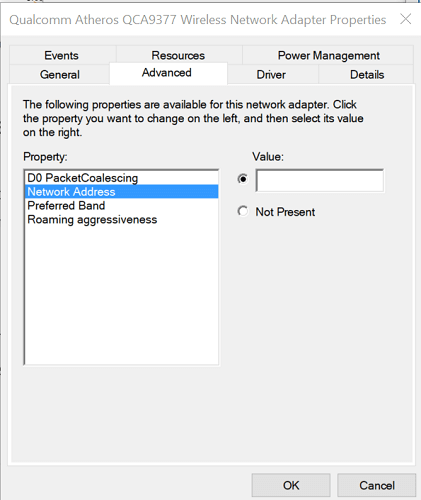
- Pritisnite Windows tipka + R otvoriti Run.
- Tip devmgmt.msc i kliknite u redu da biste otvorili Upravitelj uređaja.
- U Upravitelj uređaja, proširiti Mrežni adapter odjeljak.
- Desnom tipkom miša kliknite svoju trenutno aktivnu mrežu i odaberite Svojstva.
- U Svojstva otvorite prozor Napredna tab.
- Odaberi Internet adresa ispod Vlasništvo odjeljak.
- Ako je mrežna adresa postavljena na Nije prisutan, odaberite gornju praznu opciju pod Vrijednost.
- Uđi MAC adresa i kliknite u redu za spremanje promjena.
- Zatvori Upravitelj uređaja i provjerite ima li poboljšanja.
Ako Ethernet ne radi kroz Dell priključnu stanicu, to može biti zbog nekoliko razloga, uključujući probleme s izlaznom snagom, kao i pogrešnu konfiguraciju mrežne adrese. Slijedite korake u ovom članku da biste riješili problem.
Ne zaboravite ostaviti bilo koja druga pitanja ili prijedloge koje biste mogli imati u odjeljku za komentare u nastavku.
PROČITAJTE I:
- Najbolje priključne stanice za prijenosna računala sa sustavom Windows 10 [Vodič za 2020]
- Problemi s priključnom stanicom u sustavu Windows 10 [LAKI KORACI]
- Kako riješiti česte probleme sa Surface Dockom


